Шта је дубоко повезивање?

Дубоко повезивање је техника преусмеравања корисника у тренду. Сазнајте више о дубоком повезивању овде да бисте га користили за повећање саобраћаја на веб локацији или у апликацији.
Када користите слушалице са рачунаром, генерално конфигуришете да се сав звук репродукује преко слушалица. Ово има много смисла када активно користите рачунар и слушалице, као да не бисте могли да чујете звук који се репродукује са ваших звучника или из другог сета слушалица.
Међутим, повремено се можете повремено удаљити од рачунара и слушалица да бисте радили нешто друго. Ако за то време добијете Зоом позив или будете позвани на Зоом састанак, вероватно ћете пропустити мелодију звона за обавештења јер ће се репродуковати преко слушалица које не носите.
Међутим, програмери иза Зоом-а су свесни ове могућности и имплементирали су функцију која ће вам помоћи. У Зоом-у можете изабрати да конфигуришете други аудио излазни уређај који ће се користити посебно за репродукцију мелодија звона у исто време када се пуштају преко вашег подразумеваног аудио уређаја. Ово вам омогућава да минимизирате ризик да ћете икада пропустити обавештење о Зоом позиву.
Савет: Секундарни аудио излаз ће се користити само за репродукцију мелодије звона, Зоом неће репродуковати ниједан други звук позива преко секундарног аудио излазног уређаја.
Да бисте конфигурисали секундарни аудио излазни уређај који ће се користити за репродукцију синхронизованих мелодија звона за Зоом, морате да отворите подешавања Зоом-а. Да бисте приступили подешавањима, кликните на икону корисника у горњем десном углу, а затим кликните на „Подешавања“.
Савет: Конфигурисање секундарног аудио излазног уређаја у Зоом-у ће захтевати секундарни аудио излазни уређај конфигурисан на вашем рачунару.
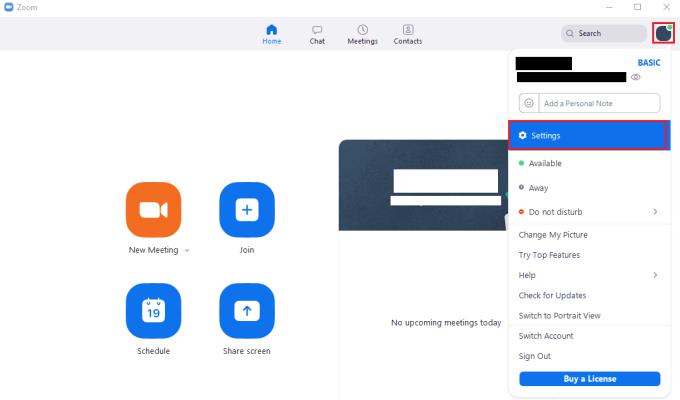
Да бисте приступили подешавањима Зоом-а, кликните на своју корисничку икону, а затим на „Подешавања“ у падајућем менију.
Једном у подешавањима, пређите на картицу „Аудио“. У одељку „Звучник“ потврдите избор у пољу за потврду „Користи одвојени аудио уређај за истовремено пуштање мелодије звона“, а затим изаберите нови излазни уређај и конфигуришите нови клизач за јачину звука.
Савет: Не можете да изаберете тренутни подразумевани аудио излазни уређај као секундарни излаз.
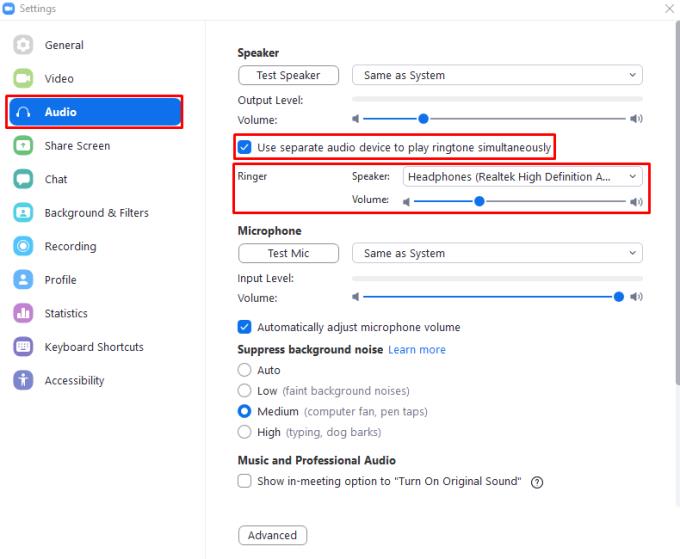
Омогућите „Користи одвојени аудио уређај за симултану репродукцију мелодије звона“, а затим конфигуришите други аудио уређај и ниво јачине звука.
Дубоко повезивање је техника преусмеравања корисника у тренду. Сазнајте више о дубоком повезивању овде да бисте га користили за повећање саобраћаја на веб локацији или у апликацији.
АР је следећа велика ствар интернета за забаву, посао или посао. Научите детаљно АР облак да бисте постали информисани корисник.
Користите Мицрософт Едге Дроп и лако делите датотеке и поруке између уређаја пратећи ове кораке прилагођене почетницима.
Погледајте како је лако сачувати и делити руте на Гоогле мапама на рачунару и на Андроид-у. Погледајте ове кораке прилагођене почетницима.
Волим да забављам своје комшије тако што мењам своју Ви-Фи мрежу у друга смешна имена. Ако тражите идеје за смешно Ви-Фи име, овде
Гмаил је вероватно један од најбољих сервиса за е-пошту који су данас доступни, нудећи низ импресивних функција које комуникацију чине ефикаснијом и
Дисцорд корисничко име је неопходно из неколико разлога, јер служи као ваш јединствени идентификатор на платформи и омогућава вам да комуницирате са другим
Режим без архивирања Гоогле Цхроме-а је згодна функција која вам омогућава да претражујете интернет без чувања историје прегледања. Међутим, један недостатак
Откријте како можете да пронађете и користите Реадер Моде и за Цхроме и за Фирефок. Ево једноставних корака које треба пратити.
Да ли тражите одрживу опцију за хостовање веб локација? Научите разлику између наменског сервера и сервера за дељени хостинг.







